WhatPulse 将帮助跟踪您的计算机活动和使用情况
在过去的 16 分钟内,我点击了 360 次鼠标和 488 次键盘。是的,我现在可以使用WhatPulse(WhatPulse)跟踪我的计算机活动,包括按键、鼠标点击、使用的带宽和系统的正常运行时间。
如何跟踪您的计算机活动(Computer Activity)和使用情况
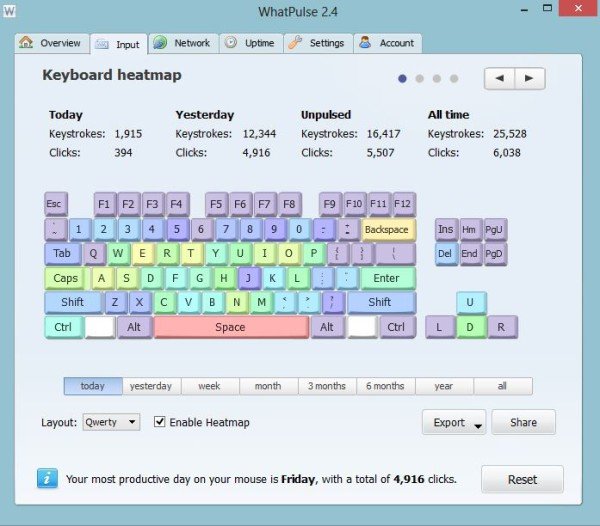
WhatPulse是一个免费的按键计数程序,可监控您的计算机正常运行时间、按键次数、带宽使用情况以及一段时间内的鼠标点击次数。WhatPulse计算按键的次数,这与记录按键顺序的其他键盘记录器不同。它还保留了在设定的时间段内您在计算机系统上完成了多少工作的详细历史记录。
WhatPulse是一个简单的程序,可以实时下载并安装在您的系统中。只需(Just)单击桌面上的程序图标,即可查看在一段时间内可以进行多少次点击。
WhatPulse 是做什么的?
WhatPulse for Windows执行以下操作:
- 跟踪您的点击(Tracks your clicks)- 该软件映射您的鼠标使用情况并跟踪您的点击。它还允许您导出或共享鼠标热图。
- 跟踪 Internet 使用情况(Tracks Internet Usage)– 该程序跟踪您的 Internet 使用情况,并通过占用您的带宽发现所有应用程序使您的 Internet 变慢的原因。
- 跟踪您的键盘使用情况(Tracks your keyboard usage)——它映射您的键盘使用情况并跟踪您按下的键。您还可以使用WhatPulse与您的朋友分享您的热图。
- 监控您的网络(Monitors your network)- 检查应用程序强度并监控您的并发传入和传出网络流量。
- 应用程序使用情况- WhatPulse(Application Usage- WhatPulse)还跟踪您最常用的应用程序。
WhatPulse将整个记录的统计数据发送到网站上,您可以随时使用您的统计数据来分析您的计算寿命。此外,您还可以与他人共享这些统计信息。
“设置”选项允许您使程序在Windows 启动(Windows Startup)时运行、自动检查新版本、启用便携模式、隐藏弹出窗口等等。
在测试程序时我没有发现任何错误,它在我的Windows PC 上运行顺畅,为我提供了有关我的计算习惯的准确详细信息。它实时登陆我的系统,并没有影响我系统的性能。
总体而言, WhatPulse是一个不错且可靠的程序,可跟踪和记录您的计算习惯的详细信息以及 IP 地址、下载/上传速度、网络接口、重启会话总数、带宽使用情况和应用程序使用情况等统计信息。
WhatPulse 免费下载
您可以在此处(here)(here)下载该程序并跟踪您的计算机活动。
Related posts
5免费Computer Software用于Color Blindness
找出Windows 10 PC Computer RAM,Graphics Card/Video memory
WorkTime Personal是Windows免费Computer Monitoring Software
如何跟踪 Windows 计算机和用户活动
与Windows PC使用Send Anywhere的任何人共享文件
如何FLAC转换为MP3 file格式使用免费的转换器
LONG Path Fixer tool将在Windows 10修复Path Too长误差
ManicTime是空闲时间跟踪和management software
Convert EPUB至MOBI - 用于Windows 10的免费转换器工具
Invoice Expert:免费Invoice,Inventory and Billing software为Windows
Hide我的Windows让您隐藏desktop & taskbar的运行程序
字典.NET是Windows PC的桌面Translator application
擦除您的数据,因此没有人可以用OW Shredder恢复它
Create Bzzt的网络友好图像! Windows PC Image Editor
Windows Easy Switcher让您在同一应用程序的Windows之间切换
如何使用Windows 10交换硬盘驱动器,Hot Swap
编辑,Add,New Context Menu中的Remove在Windows 10
空Folder Cleaner:Windows 10中的Delete Empty Folders and Files
Watch数字电视,并在Windows 10上收听Radio,ProgDVB
Alt-Tab Terminator增强了默认Windows ALT-Tab functionality
